Der Inhalt sollte niemals durch Sprachbarrieren eingeschränkt werden. Nehmen Sie zum Beispiel die vielen italienischen Videos, die Tausende hätten erreichen und beeinflussen können, wenn sie nur auf Englisch gewesen wären. Da Italienisch jedoch nur in wenigen Ländern gesprochen wird, bleiben diese Videos auf ein kleineres Publikum beschränkt. Das zeigt, wie wichtig es ist, italienische Videos ins Englische zu übersetzen.
Aber für viele scheint es ein langer und anstrengender Prozess zu sein. Das KI-Tool von Wondershare Filmora bietet eine einfache Lösung, mit der Sie Videos mit nur wenigen Klicks vom Italienischen ins Englische übersetzen können.
In diesem Artikel
Teil 1: Moderne KI-Tools übersetzen italienische Videos ins Englische
Da die Kommunikation der erste Schritt der Interaktion ist, gibt es schon seit Jahren Übersetzungstools. Auf den Spuren von Google sind mehrere Übersetzungen im Trend.
Und ja, moderne KI-Tools können italienische Videos übersetzen, aber die meisten von ihnen bieten lediglich die Übersetzung der Untertitel an. Es ist also viel Handarbeit nötig, um die Skripte zu übersetzen und dann das Video mit der übersetzten Stimme neu zu erstellen.
Wondershare Filmora bietet eine Allround-Lösung, die alle Aspekte der Übersetzung abdeckt. Sein KI-Tool kann sowohl die Stimme als auch die Untertitel eines italienischen Videos übersetzen.
Wondershare Filmora: Der beste Italienisch zu Englisch Video Converter
Innerhalb eines Jahrzehnts hat sich Wondershare Filmora einen Namen in der Nische der Videobearbeitung gemacht. Top-Review-Webseiten wie PCMag halten Filmora für eine sehr erschwingliche und benutzerfreundliche Lösung für die Videobearbeitung.
Die KI revolutioniert zahlreiche Aspekte unseres Alltagslebens. Filmora hat auch eine KI-Übersetzung eingeführt, um die Übersetzungslandschaft zu revolutionieren.
- Mehrsprachige Unterstützung
Das KI-Tool in Filmora unterstützt die Übersetzung von Untertiteln in über 23 Sprachen weltweit, darunter Englisch, Chinesisch, Hindi, Japanisch, Deutsch und Spanisch. Und die Genauigkeit unserer Übersetzungen liegt bei fast 95%.
- Emotionales Klonen von Stimmen
Im Gegensatz zu anderen KI Tools fühlt sich die Stimme nicht roboterhaft an. Stattdessen verfügt das Tool über eine eingebaute Klontechnologie, die das Audio übersetzt, aber den ursprünglichen Ton und die Emotionen beibehält.
- Lippensynchronisation
Um das Ganze noch überzeugender und realistischer zu machen, gibt es auch Lippensynchronisation. Die Lippen des Sprechers synchronisieren sich perfekt mit dem, was in der anderen Sprache gesprochen wurde.
- Umfassende Bearbeitung von Untertiteln
Wie genau die Übersetzungen auch sein mögen, manchmal wird die Bedeutung bei einer Wort-für-Wort-Übersetzung nicht vollständig wiedergegeben. Um diese sprachlichen Lücken zu schließen, bietet Filmora eine umfassende Option zur Bearbeitung von Untertiteln. Sie können den Ausgabetext so ändern, dass er das Gesagte perfekt wiedergibt.
- Übersetzen Sie 23 Sprachen mit hoher Genauigkeit.
- Klonen von Stimmen mit intakten Emotionen.
- Reibungslose Lippensynchronisation wie bei einem Muttersprachler.
- Vollständig editierbarer Video-Untertitel-Übersetzer
- Funktioniert auf Mac, Windows, iOS und Android.

Teil 2: Wie man ein italienisches Video automatisch ins Englische übersetzt
Dies ist die automatische Route, die das fortschrittliche KI-Modul von Filmora verwendet, um italienische Videos zu übersetzen. Alles, sowohl die Untertitel als auch das Audio, wird mit ein paar einfachen Klicks übersetzt.
So fangen Sie an:
Schritt 1 Importieren Sie das Video in die Filmora Zeitleiste
Starten Sie die Wondershare Filmora App. Wählen Sie "Ein Projekt erstellen". Damit landen Sie auf der Oberfläche von Filmora zur Videobearbeitung.
Unter der Registerkarte Medien sehen Sie eine Import-Schaltfläche mit einem Symbol. Navigieren Sie im Dateimanager zum Pfad des Videos und öffnen Sie es. Der Ausschnitt des Videos wird auf der Registerkarte Medien angezeigt.
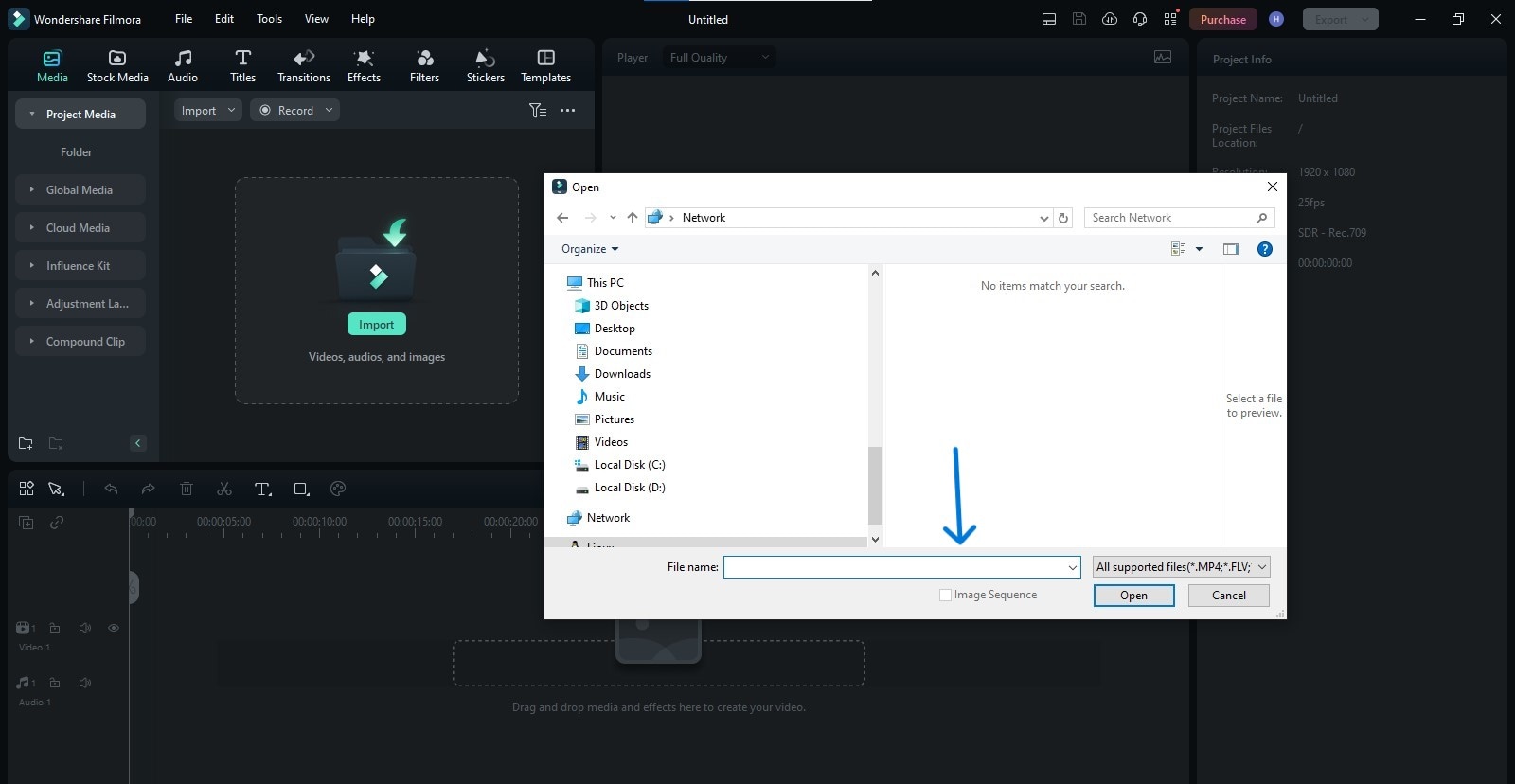
Schritt 2 Zugriff auf das KI Tool
Ziehen Sie das Video in die Zeitleiste und legen Sie es dort ab. Die Software fragt Sie, ob Sie "Projekteinstellungen beibehalten" oder "An Medien anpassen" möchten. In diesem Schritt können Sie Videoteile trimmen oder entfernen, wenn Sie sie von der übersetzten Version ausschließen möchten.
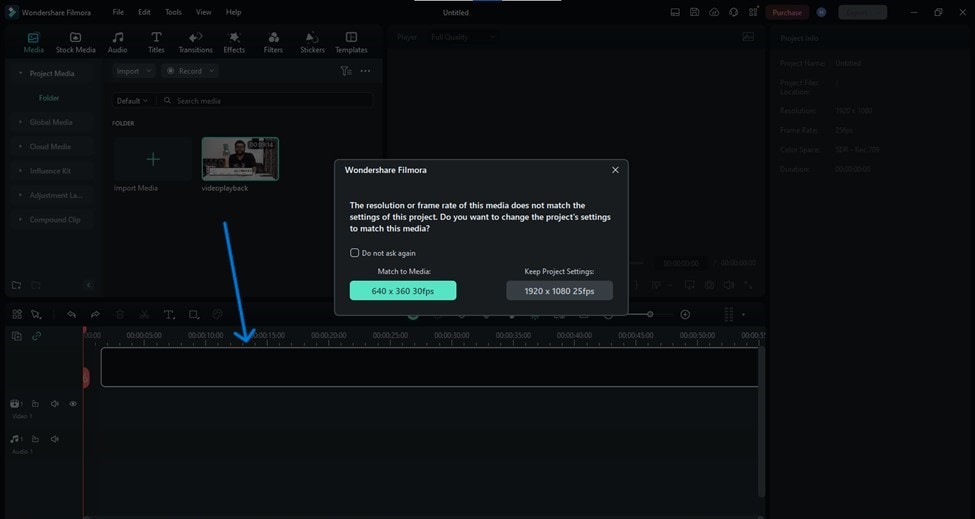
Wählen Sie das Video in der Zeitleiste aus und suchen Sie die Option der "KI Übersetzung".
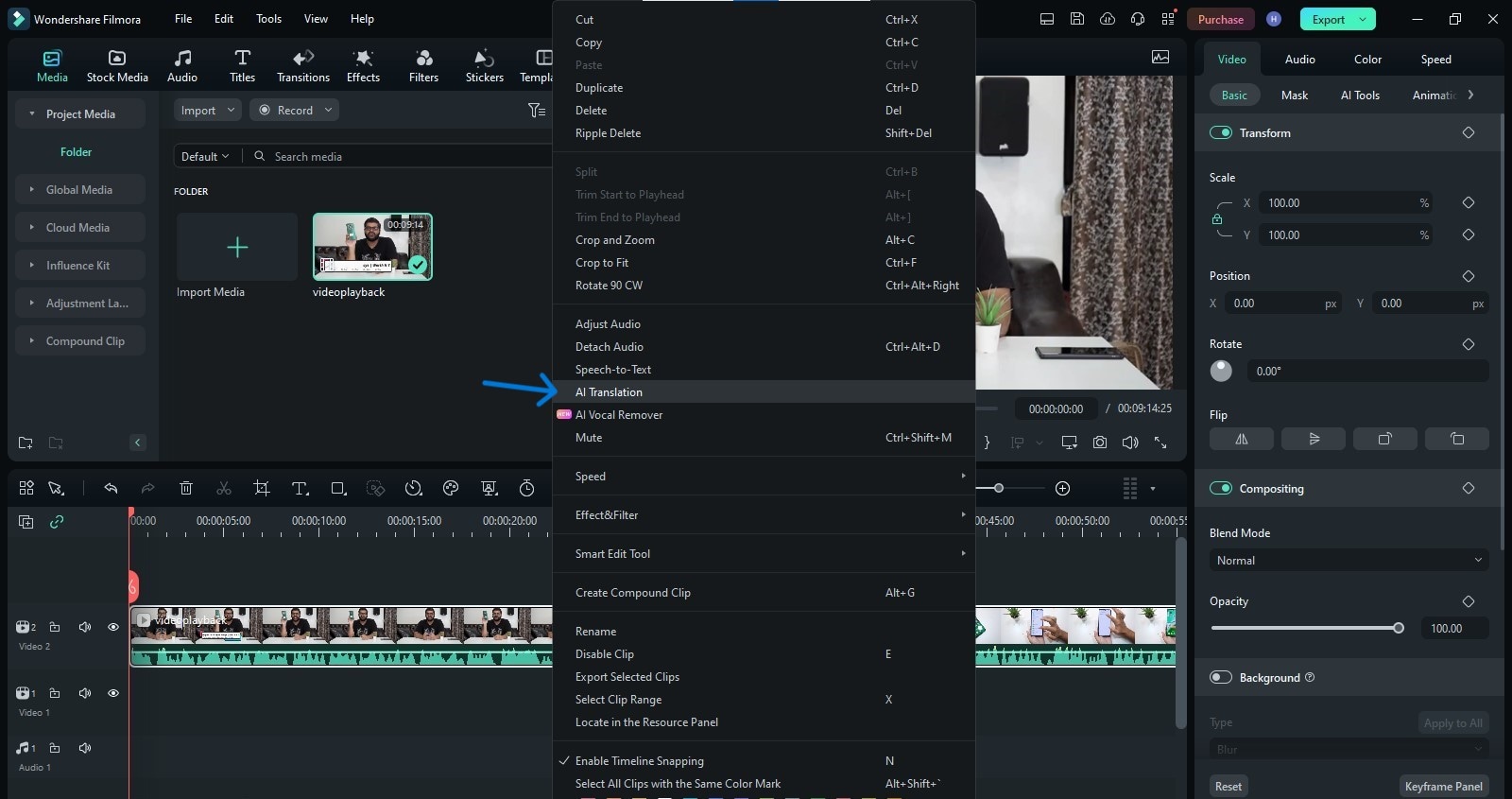
Schritt 3 Konfigurieren Sie die Übersetzungseinstellungen
Wenn Sie "KI Übersetzung" wählen: Sie gelangen zu den Übersetzungseinstellungen, in denen Sie die Ausgangs- und Zielsprache sowie die Art der Übersetzung eingeben müssen. Hier haben Sie zwei Möglichkeiten: Entweder Sie übersetzen den Text (Untertitel) ins Englische oder Sie konvertieren sowohl Audio als auch Text.
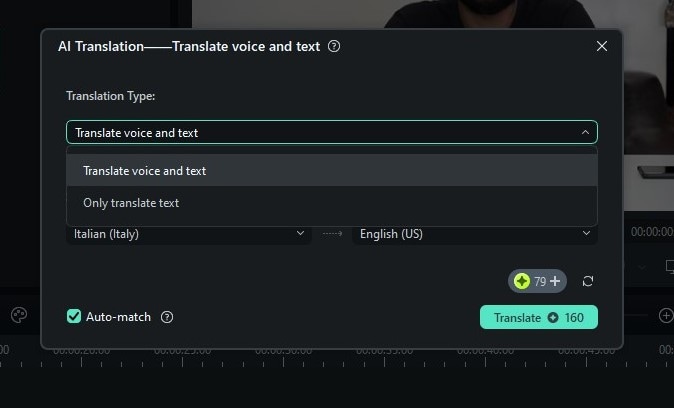
Schritt 4 Warten Sie auf seine Fertigstellung
Sobald die Optionen ausgewählt sind und Sie auf "Übersetzen" klicken, werden die Credits abgezogen und Filmora beginnt mit der Übersetzung des Videos. Es öffnet sich ein neues Fenster, in dem Sie den Status der Übersetzung und die Zeit, die für die Fertigstellung benötigt wird, sehen. Das hängt normalerweise von der Größe des Clips ab.
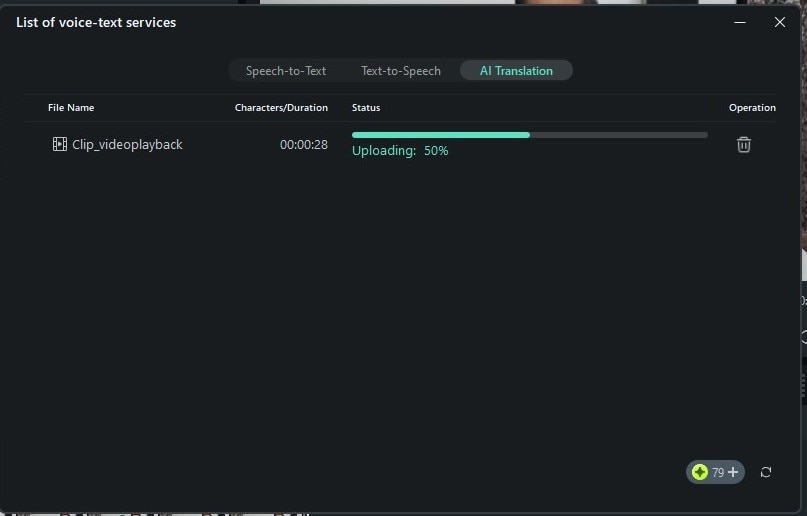
Schritt 5 Nachbearbeitung der Übersetzung
In der Zeitleiste sehen Sie neue Ergänzungen für die Übersetzung von Audio und Text. Um das Aussehen der übersetzten Untertitel zu ändern, doppelklicken Sie auf "Videowiedergabe übersetzen". Sie können den eingegebenen Text, seine Schriftart und Größe ändern und sogar Animationen hinzufügen, damit er sich gut in Ihr Video einfügt.
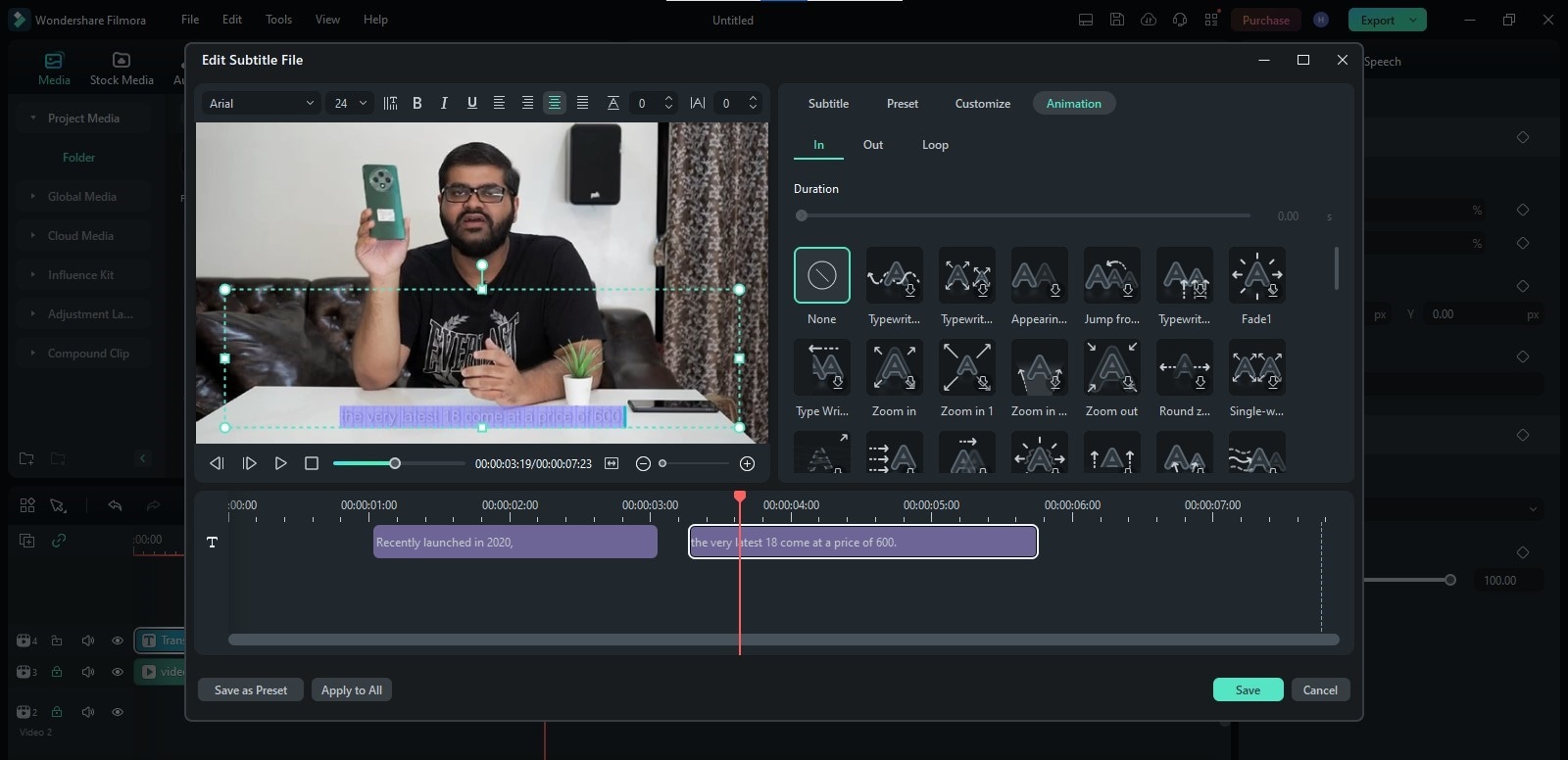
Wenn Sie alles finalisiert haben, klicken Sie auf die "Exportieren"-Schaltfläche und wählen Sie das Ausgabeformat nach Ihren Wünschen.
Teil 3: Wie man ein Video manuell vom Italienischen ins Englische übersetzt
Die Automatisierung ist sehr präzise und eignet sich hervorragend für eine schnelle Übersetzung. Wenn Sie jedoch mehr Kontrolle über die Übersetzung wünschen, können Sie diese Methode ausprobieren.
In Filmora können Sie das italienische Video zunächst in ein englisches Skript übersetzen, sprachliche Änderungen vornehmen und diesen Text dann wieder in Sprache umwandeln. Ja, es ist zeitaufwändig, bietet aber mehr Kontrolle, insbesondere wenn Sie einige Details (im Audio) hinzufügen möchten, die aufgrund lexikalischer Lücken fehlen könnten.
Die ersten Schritte sind die gleichen wie bei der früheren Methode - importieren Sie den Clip in die Zeitleiste und folgen Sie dann diesen Schritten.
Schritt 1 Stimme in Text übersetzen
Klicken Sie mit der rechten Maustaste auf "Videowiedergabe" und navigieren Sie zu "Sprache-zu-Text". Sie gelangen dann zu einem Fenster, in dem Sie bestimmte Optionen für die Übersetzung auswählen müssen. Wählen Sie zunächst die Audio-Sprache, die übersetzt werden soll und die Zielsprache.
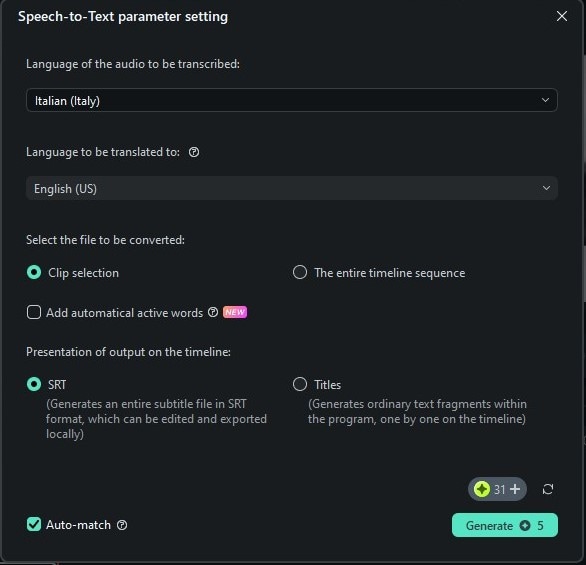
Wählen Sie, ob Sie nur einen ausgewählten Clip oder die gesamte Zeitleiste transkribieren möchten. Wählen Sie schließlich die Ausgabe, die Sie wünschen: SRT-Format oder Titel (separate Textfragmente)? Drücken Sie auf "Generieren".
Schritt 2 Anpassen und Bearbeiten von Untertiteln
Doppelklicken Sie auf die neue Option "Übersetzungswiedergabe" und Sie sehen eine Menge an Anpassungsoptionen. Sie können die übersetzten Untertitel manuell überprüfen und Änderungen vornehmen - Wörter hinzufügen oder entfernen, bevor sie in den Voiceover übernommen werden.
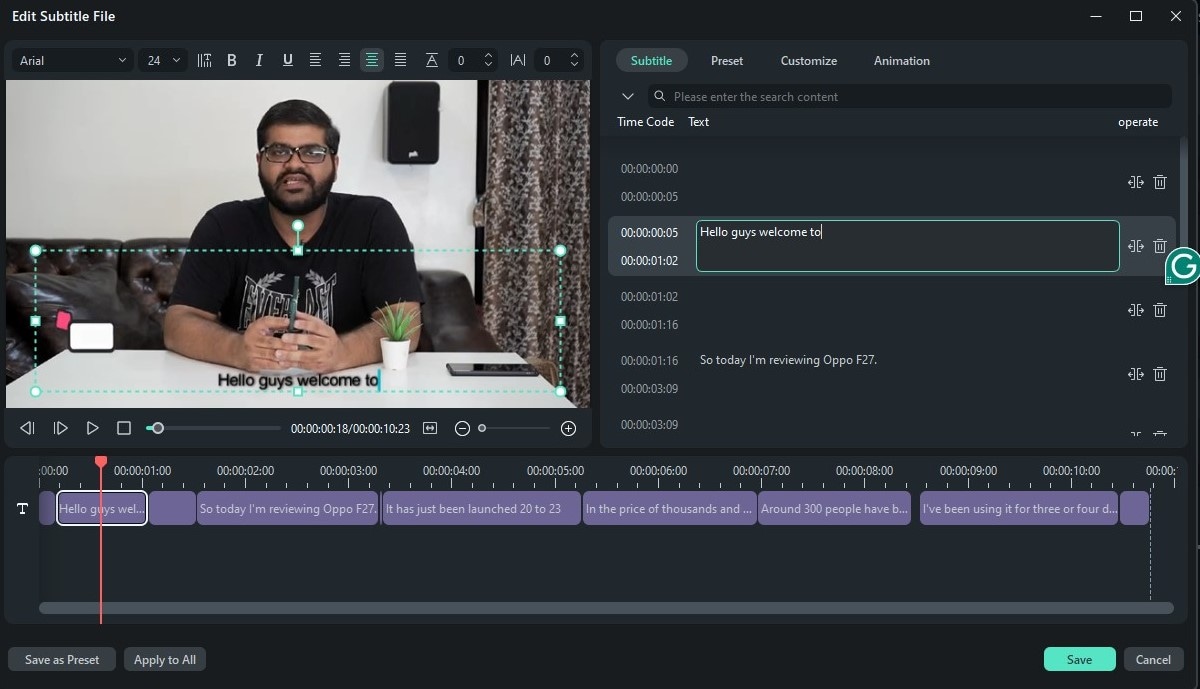
Sobald Sie mit der Bearbeitung fertig sind, klicken Sie auf "Speichern" und schließen Sie es.
Schritt 3 Konvertieren von Text-zu-Audio Untertiteln
Klicken Sie mit der rechten Maustaste auf "Wiedergabe übersetzen" in der Zeitleiste und wählen Sie "Text-zu-Sprache". Sie gelangen zu einem Fenster, in dem Sie die Optionen für die Stimme anpassen können. In der englischen Sprache hat Fillmore fast 50 männliche und weibliche Stimmen. Holen Sie sich eine Vorschau und wählen Sie eine passende Stimme für die Übersetzung.
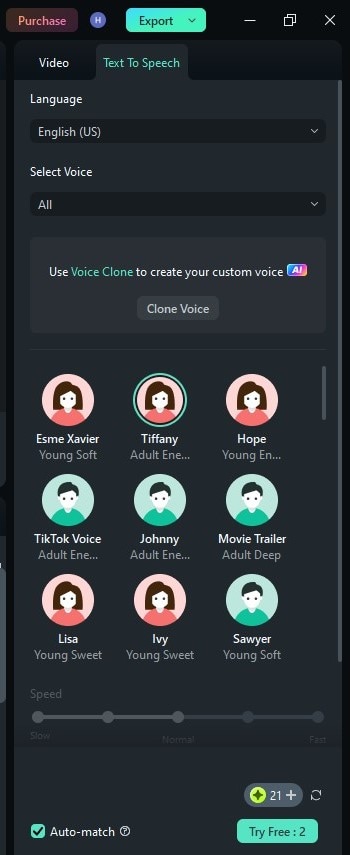
Schritt 4 Weitere Bearbeitung
Das übersetzte Voiceover kommt in Fragmenten für jede Szene - das ist ein Nachteil dieses manuellen Verfahrens und in einigen Fällen müssen Sie die Audio-Fragmente manuell in die richtige Reihenfolge bringen.
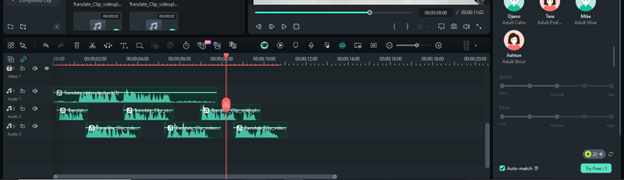
Fazit
Wenn Sie als italienischer Content Creator ein italienisches Video ins Englische übersetzen möchten, gibt es meiner Meinung nach keine bessere Option als das KI-Übersetzungstool von Filmora. Das Tool unterstützt Übersetzungen in 23 verschiedenen Sprachen. Und es automatisiert nicht nur die Übersetzungsarbeit, sondern behält auch Ihren Originalton bei.
Möchten Sie, dass Ihre Stimme ein größeres Publikum erreicht? Testen Sie Wondershare Filmora noch heute und nutzen Sie die Möglichkeit der reibungslosen Übersetzung für Ihre Videos! Darüber hinaus bietet Filmora viele weitere KI Funktionen, mit denen Sie Ihre Videobearbeitung verbessern können.
 4,7
4,7





